Создание маршрутов
Маршрут создается из остановок, существующих в системе.
После нажатия на кнопку  открывается диалог создания маршрута.
открывается диалог создания маршрута.
Для выбора остановок, из которых должен состоять маршрут, переместите необходимые из левого списка в правый, используя кнопку  в конце строки или двойной щелчок по строке. Маршрут может включать в себя от двух до ста остановок. Для удобства поиска остановок можно использовать фильтрацию по типу транспорта в нижней левой части диалога и динамический фильтр, расположенный над списком. Обратите внимание на то, что в левом списке показываются не все остановки, а лишь те, которые соответствуют выбранному фильтру. Для того чтобы удалить остановку из списка справа, используйте иконку
в конце строки или двойной щелчок по строке. Маршрут может включать в себя от двух до ста остановок. Для удобства поиска остановок можно использовать фильтрацию по типу транспорта в нижней левой части диалога и динамический фильтр, расположенный над списком. Обратите внимание на то, что в левом списке показываются не все остановки, а лишь те, которые соответствуют выбранному фильтру. Для того чтобы удалить остановку из списка справа, используйте иконку  , которая показывается в конце строки с остановкой при наведении на нее курсора мыши.
, которая показывается в конце строки с остановкой при наведении на нее курсора мыши.
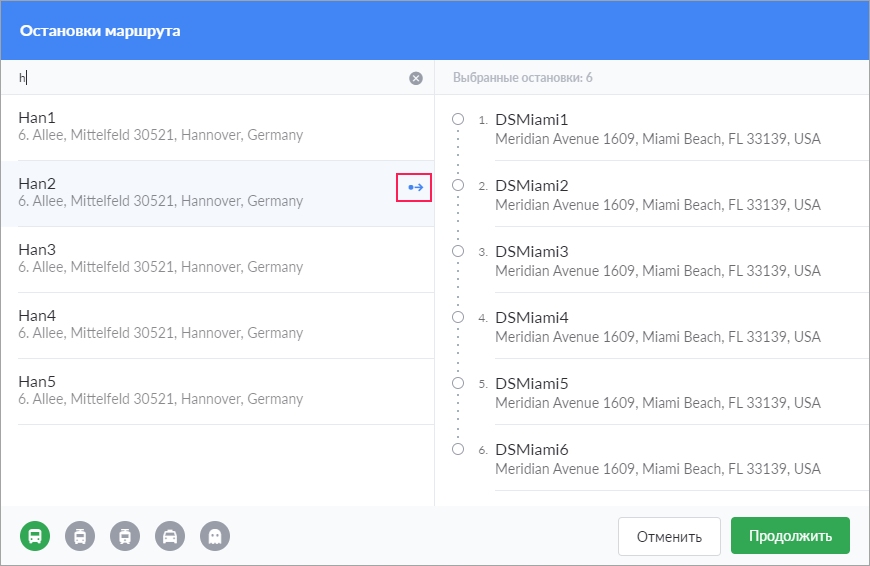
Последовательность остановок в правой части диалога можно изменять путем их перетягивания на нужную позицию. Одну остановку можно использовать в любом количестве маршрутов.
В режиме Online 2.0 можно создать кольцевой маршрут, в котором первая остановка совпадает с последней на карте, но имеет другое время посещения, указанное в расписании. Для этого дополнительно включите опцию Кольцевой маршрут.
При активации этой опции в конце правого списка остановок появляется одна дополнительная, дублирующая первую. Эту остановку нельзя перемещать — она меняется автоматически при изменении первой остановки в списке.
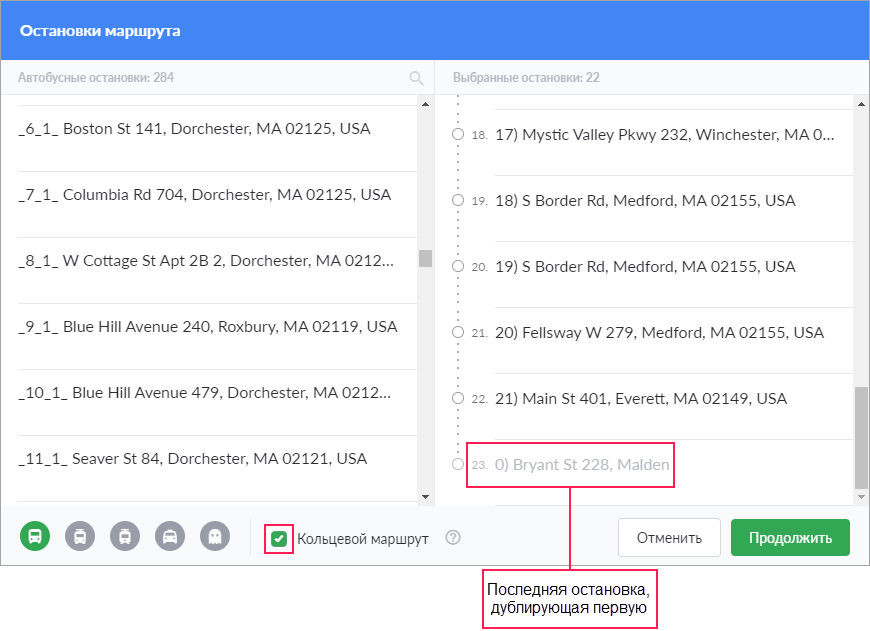
По завершении формирования маршрута нажмите Продолжить. Введите номер маршрута и сохраните его.
Если во время создания маршрута из системы удаляется одна из составляющих его остановок (например, другим пользователем, имеющим необходимые права доступа), то дальнейшая работа с маршрутом становится невозможной.
Тип созданного маршрута определяется по последнему выбранному фильтру.
Oкно свойств маршрута состоит из трех вкладок: Остановки, Расписания, Объекты. Изменения, внесенные на любой из них, следует сохранять, используя кнопку Сохранить в правой части шапки окна. Кнопка показывается только при наличии несохраненных данных, причем становится доступной, только если эти данные валидны.
В режиме Online 2.0 для кольцевых маршрутов недоступно автоматическое назначение объектов.
Разъединить кольцевой маршрут можно на вкладке Остановки.